Conas iPhone a dhíghlasáil le Cód IMEI
Apr 27, 2022 • Filed to: Bain Device Lock Screen • Réitigh cruthaithe
Má tá tú iPhone faoi ghlas, ní mór dúinn modhanna éagsúla a bhaineann le conas a dhíghlasáil iPhone le cód IMEI. Seachas sin, tá dhá mhodh díghlasála ar leith againn a chuireann mearbhall ar líon maith daoine de ghnáth. Tá na modhanna seo Sim Díghlasáil agus sheachbhóthar glas gníomhachtaithe iCloud. Is é an difríocht idir an dá i gceist leis an modh dhíghlasáil Sim dhíghlasáil an glas sim cé go revolves an gníomhachtaithe iCloud timpeall dhíghlasáil an gné slándála gníomhachtaithe iCloud uathoibríoch.
Más mian leat a fháil amach conas a dhíghlasáil iPhone le cód IMEI agus conas a sheachbhóthar glas icloud, tá mé le liom dhá mhodh éagsúla a dhíghlasáil do iPhone faoi ghlas i thréimhse laethanta chomh fada agus a leanann tú na céimeanna riachtanacha.
- Cuid 1: Cad é IMEI code? Conas a aimsiú Cód IMEI ar iPhone
- Cuid 2: Conas a dhíghlasáil iPhone Cárta SIM le Cód IMEI
- Cuid 3: Conas a dhíghlasáil iCloud glas gníomhachtaithe gan focal faire
- Cuid 4: [Am Bónas] A Gairmiúla SIM Díghlasáil Uirlis - Dr.Fone
Cuid 1: Cad é IMEI code? Conas a aimsiú Cód IMEI ar iPhone
Tagann cód uathúil 15 dhigit le gach fón a dhéanann idirdhealú idir é agus gléasanna eile. Feidhmíonn an cód uathúil seo mar chinntitheach nó mar uimhir rianaithe nuair a chailleann tú do ghuthán. Dóibh siúd a bhfuil iPhones acu, is féidir leat an uimhir uathúil seo a aisghabháil ar bhealaí éagsúla. Seo a leanas cuid acu.
Diailigh *#06#
Is é seo an modh príomhúil chun do chód IMEI a sheiceáil ar beagnach gach feiste. Ar do eochaircheap diailithe, diailigh *#06# agus brúigh an deilbhín glaonna. Taispeánfar do chód uathúil láithreach.
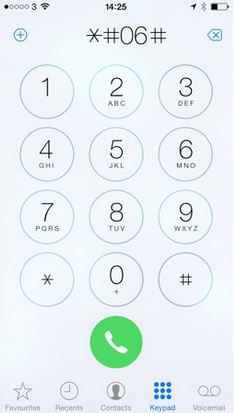
An Tráidire Sim
Bealach eile chun do chód IMEI a fháil ná trí do thráidire Cárta Sim a bhaint. I feistí an chuid is mó go háirithe iPhone 4, tá an uimhir seo suite de ghnáth ar an tráidire Sim.

Cúl an Fón
Má tá tú ag feidhmiú ar iPhone 5, 5C, SE, 6 nó 6S, is féidir leat do chód uathúil a fháil ar chúl do iPhone.
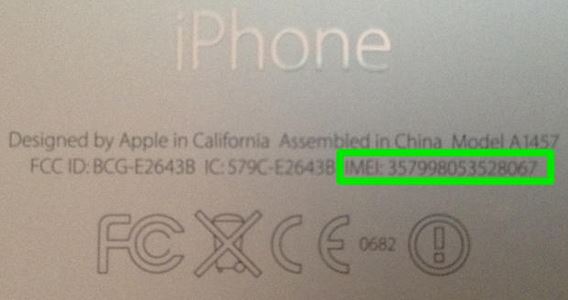
Cuid 2: Conas a dhíghlasáil iPhone Cárta SIM le Cód IMEI
Tugann Seirbhís Díghlasáil DoctorSIM an tsaoirse duit do iPhone a bhí faoi ghlas roimhe seo a dhíghlasáil agus é a dhéanamh inúsáidte do sholáthraithe líonra éagsúla.
Má tá iPhone 7 faoi ghlas agat agus gur mhaith leat é a dhíghlasáil, is modh mionsonraithe é seo maidir le conas iPhone 7 a dhíghlasáil trína uimhir IMEI ag baint úsáide as seirbhísí Díghlasáil Sim DoctorSIM.
Céim 1: Tabhair cuairt ar Suíomh agus Roghnaigh Fón Branda
Tabhair cuairt ar an láithreán gréasáin oifigiúil DoctorSIM Sim dhíghlasáil agus roghnaigh do bhranda fón as an liosta fada de na brandaí a dtacaíonn an tseirbhís dhíghlasáil. Beidh tú in ann an screenshot thíos a fheiceáil.
Céim 2: Roghnaigh Samhail Fón agus Iompróir Líonra
Osclófar leathanach gréasáin nua. Ón leathanach gréasáin nua seo, scrollaigh síos an leathanach agus cuir isteach do mhúnla gutháin, do thír thionscnaimh agus do sholáthraí líonra. Nuair a bheidh tú críochnaithe, taispeánfar an méid airgid a bheidh le híoc as na seirbhísí ar thaobh na láimhe deise.
Céim 3: Cuir isteach Uimhir IMEI agus Sonraí Teagmhála
Scrollaigh síos an leathanach agus cuir isteach d'uimhir iPhone 7 IMEI chomh maith le do sheoladh ríomhphoist. Ticeáil an bosca in aice leis an "T&Cs" agus cliceáil ar an "Add to Cart" rogha.
Céim 4: Íoc agus Fan
Nuair a bheidh d'íocaíocht déanta agat, ginfear an cód chun do iPhone 7 a dhíghlasáil laistigh de thréimhse 1-2 lá gnó. Cuirfear in iúl duit trí ríomhphost nuair a bheidh an cód seo ginte. Nuair a fhaigheann tú an ríomhphost seo, aistrigh cártaí Sim agus cuir isteach ceann nua ó iompróir eile. Nuair a iarrtar ort cód a chur isteach, cuir isteach an ceann a seoladh chugat. Chomh simplí agus atá sé, sin é an chaoi is féidir leat iPhone 7 a dhíghlasáil ag baint úsáide as a uimhir IMEI.
Cuid 3: Conas a dhíghlasáil iCloud glas gníomhachtaithe gan focal faire
Níl sé aon rún go mbeidh an glas gníomhachtaithe iCloud bac ort ó rochtain a fháil ar do iPhone agus a ghnéithe suas go dtí go mbeidh an glas a bhaint. Más mian leat an glas seo a sheachbhóthar, is féidir leat bogearraí tríú páirtí a úsáid. Leis an iarratas seo Dr.Fone - Díghlasáil Scáileán (iOS) , is gá duit ach a leanúint céimeanna simplí a sheachbhóthar seo glas agus úsáid do iPhone gan aon srianta ar chor ar bith.
Céim 1: Suiteáil clár Dr.Fone agus seoladh Díghlasáil Scáileán.

Céim 2: Téigh go dtí Bain Lock Gníomhach.
Roghnaigh 'Díghlasáil Apple ID'.

Roghnaigh 'Bain Gníomhach Lock'.

Céim 3: Jailbreak do iPhone.
Ní mór na feistí iOS a jailbreak roimh dhíghlasáil an glas iCloud.

Céim 4: Deimhnigh an tsamhail gléas.

Céim 5: Tosaigh a dhíghlasáil.

Céim 6: Díghlasáil go rathúil.

Cuid 4: [Am Bónas] A Gairmiúla SIM Díghlasáil Uirlis - Dr.Fone
Is modh saor in aisce agus oifigiúil é iPhone a dhíghlasáil le IMEI. D’fhéadfadh costas beagnach 7 lá freagra a fháil, áfach. I gcás go leor úsáideoirí, ba mhaith leo a dhíghlasáil glas cárta SIM a luaithe is féidir. Luckily, Dr.Fone - D'fhéadfadh Díghlasáil Scáileán cabhrú dhíghlasáil gach cineál na saincheisteanna líonra do iPhone.

Dr.Fone - Díghlasáil Scáileáin (iOS)
Díghlasáil tapa SIM do iPhone
- Tacaíonn sé le beagnach gach iompróir, ó Vodafone go Sprint.
- Críochnaigh dhíghlasáil SIM i gceann cúpla nóiméad
- Soláthair treoracha mionsonraithe d'úsáideoirí.
- Go hiomlán comhoiriúnach le iPhone XR \ SE2 \ Xs \ Xs Max \ 11 sraith \ 12 sraith \ 13series.
Caithfidh go dteastaíonn uait tuilleadh eolais a fháil faoinár seirbhísí iontacha. Cliceáil ar ár dtreoir Díghlasáil iPhone SIM chun tuilleadh a fhoghlaim.
Conlusion
Ón eolas a bailíodh san Airteagal seo, is féidir linn a lua go compordach go bhfuil sé éasca a dhíghlasáil do iPhone beag beann ar an tsamhail atá in úsáid agat. Cibé an bhfuil tú ag iarraidh a fháil amach conas a dhíghlasáil iPhone le cód IMEI nó go simplí a fhios conas a dhíghlasáil iPhone ag baint úsáide as cód IMEI, beidh na modhanna atá luaite thuas tú gan amhras trí gach céim nuair a dhíghlasáil do iPhone.
SIM Díghlasáil
- 1 SIM Díghlasáil
- Díghlasáil iPhone le / gan chárta SIM
- Díghlasáil Cód Android
- Díghlasáil Android Gan Cód
- SIM Díghlasáil mo iPhone
- Faigh Cóid Díghlasáil Líonra SIM Saor in Aisce
- PIN Díghlasáil Líonra SIM is Fearr
- Díghlasáil barr Galax SIM APK
- Barr SIM Díghlasáil APK
- Cód Díghlasáil SIM
- HTC SIM Díghlasáil
- HTC Díghlasáil Gineadóirí Cód
- Díghlasáil Android SIM
- An tSeirbhís Dhíghlasáil SIM is Fearr
- Motorola díghlasáil cód
- Díghlasáil Moto G
- Díghlasáil LG Fón
- LG Díghlasáil Cód
- Díghlasáil Sony Xperia
- Sony díghlasáil cód
- Bogearraí a dhíghlasáil Android
- Gineadóir Díghlasáil SIM Android
- Samsung Díghlasáil Cóid
- Díghlasáil iompróir Android
- SIM Díghlasáil Android gan Cód
- Díghlasáil iPhone gan SIM
- Conas an iPhone 6 a dhíghlasáil
- Conas AT&T iPhone a dhíghlasáil
- Conas SIM a dhíghlasáil ar iPhone 7 Plus
- Conas Cárta SIM a Dhíghlasáil gan Jailbreak
- Conas SIM Díghlasáil iPhone
- Conas Monarcha a Dhíghlasáil iPhone
- Conas AT&T iPhone a dhíghlasáil
- Díghlasáil AT&T Fón
- Cód Díghlasáil Vodafone
- Díghlasáil Telstra iPhone
- Díghlasáil Verizon iPhone
- Conas Fón Verizon a Dhíghlasáil
- Díghlasáil T Mobile iPhone
- Monarcha Díghlasáil iPhone
- Seiceáil Stádas Díghlasáil iPhone
- 2 IMEI






Selena Laoi
Príomheagarthóir